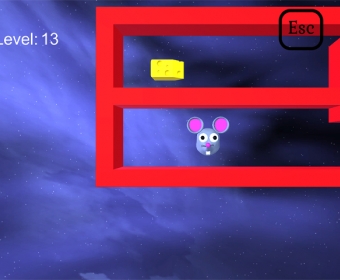
Pernah mengalami momen panik saat mouse laptop Anda tiba-tiba menghilang? Bukan mouse fisik yang hilang, ya, tapi kursor mouse yang mendadak ‘mogok’ dan tak bereaksi terhadap gerakan Anda. Kejadian ini, yang sering disebut ‘lost mouse in laptop’, bisa sangat mengganggu, terutama saat Anda sedang mengerjakan tugas penting atau bermain game online. Artikel ini akan membahas penyebab, solusi, dan langkah-langkah pencegahan untuk mengatasi masalah ‘mouse laptop hilang’ ini.

Penyebab Mouse Laptop Hilang
Ada beberapa faktor yang bisa menyebabkan kursor mouse laptop Anda ‘menghilang’. Berikut beberapa penyebab yang paling umum:
1. Driver Mouse Bermasalah: Driver merupakan perangkat lunak yang memungkinkan sistem operasi Anda berkomunikasi dengan perangkat keras, termasuk mouse. Jika driver mouse rusak, korup, atau usang, kursor akan berhenti berfungsi. Ini merupakan penyebab paling umum ‘lost mouse in laptop’.
2. Konflik Perangkat Lunak: Terkadang, program atau aplikasi tertentu dapat berkonflik dengan driver mouse atau sistem operasi, menyebabkan kursor hilang. Aplikasi yang baru diinstal atau pembaruan sistem yang gagal bisa menjadi pemicunya.
3. Masalah pada Touchpad: Untuk laptop yang menggunakan touchpad sebagai mouse, masalah pada touchpad itu sendiri bisa jadi penyebabnya. Kotoran, debu, atau kerusakan fisik pada touchpad dapat mengganggu fungsinya.
4. Setting Mouse yang Salah: Terkadang, pengaturan mouse di sistem operasi Anda mungkin salah konfigurasi. Contohnya, pointer mungkin dinonaktifkan secara tidak sengaja, atau kecepatan kursor diatur terlalu rendah hingga terasa seperti hilang.
5. Masalah pada Port USB (untuk mouse eksternal): Jika Anda menggunakan mouse eksternal, masalah pada port USB laptop bisa menjadi penyebabnya. Coba colokkan mouse ke port USB yang berbeda.
6. Virus atau Malware: Dalam beberapa kasus, virus atau malware dapat mengganggu fungsi mouse dan menyebabkan kursor hilang. Pastikan Anda menginstal dan memperbarui antivirus secara berkala.
7. Masalah Sistem Operasi: Kesalahan dalam sistem operasi juga bisa menyebabkan masalah ini. Sistem operasi yang korup atau mengalami bug dapat mengganggu fungsi perangkat keras, termasuk mouse.
Solusi Mengatasi Mouse Laptop Hilang
Setelah mengetahui kemungkinan penyebabnya, berikut beberapa solusi yang bisa Anda coba:
1. Restart Laptop: Langkah paling sederhana dan seringkali efektif adalah merestart laptop Anda. Restart dapat menyelesaikan masalah sementara yang menyebabkan kursor mouse hilang.
2. Periksa Koneksi Mouse Eksternal: Jika Anda menggunakan mouse eksternal, pastikan kabelnya terhubung dengan baik ke port USB dan mouse dalam keadaan baik.
3. Update atau Reinstall Driver Mouse: Cara ini sangat efektif untuk mengatasi masalah driver yang bermasalah. Anda bisa mengunduh driver terbaru dari situs web produsen laptop atau produsen mouse Anda.
4. Periksa Pengaturan Mouse: Buka pengaturan mouse di sistem operasi Anda dan pastikan kursor diaktifkan, serta kecepatan dan sensitivitasnya diatur sesuai keinginan Anda. Cek juga apakah ada pengaturan yang mungkin secara tidak sengaja dinonaktifkan.
5. Bersihkan Touchpad (jika berlaku): Jika Anda menggunakan touchpad, bersihkan permukaannya dengan kain lembut dan kering untuk menghilangkan kotoran atau debu yang mungkin menghalangi fungsinya.
6. Jalankan Pemindaian Antivirus: Lakukan pemindaian menyeluruh menggunakan perangkat lunak antivirus Anda untuk mendeteksi dan menghapus virus atau malware yang mungkin menjadi penyebab masalah.
7. Buat Sistem Restore Point: Jika masalah terjadi setelah menginstal perangkat lunak atau pembaruan sistem, Anda bisa mencoba mengembalikan sistem ke titik pemulihan sebelumnya. Ini akan mengembalikan sistem ke keadaan sebelum masalah muncul.
8. Hubungi Dukungan Teknis: Jika semua solusi di atas tidak berhasil, sebaiknya Anda menghubungi dukungan teknis dari produsen laptop atau ahli komputer untuk mendapatkan bantuan lebih lanjut. Mereka mungkin memiliki solusi yang lebih spesifik untuk masalah Anda.
Pencegahan Mouse Laptop Hilang
Untuk mencegah masalah ‘lost mouse in laptop’ di masa mendatang, berikut beberapa tips pencegahan:
1. Perbarui Driver Secara Berkala: Selalu perbarui driver mouse Anda secara berkala untuk memastikan Anda memiliki versi terbaru dan bebas dari bug.
2. Instal dan Perbarui Antivirus Secara Berkala: Pastikan Anda menginstal dan memperbarui perangkat lunak antivirus Anda secara teratur untuk melindungi sistem Anda dari virus dan malware.
3. Hindari Menginstal Perangkat Lunak yang Tidak Terpercaya: Hanya instal perangkat lunak dari sumber yang terpercaya untuk meminimalkan risiko konflik perangkat lunak.
4. Jaga Kebersihan Laptop: Bersihkan laptop Anda secara teratur, terutama bagian touchpad, untuk mencegah kotoran dan debu yang dapat mengganggu fungsinya.
5. Backup Data Secara Berkala: Membuat backup data secara berkala dapat membantu Anda meminimalkan kerugian jika terjadi masalah serius pada sistem operasi.
Dengan memahami penyebab, solusi, dan langkah-langkah pencegahan, Anda dapat mengatasi masalah ‘lost mouse in laptop’ dengan lebih efektif dan mencegahnya terjadi di masa mendatang. Semoga artikel ini bermanfaat!
Disclaimer: Artikel ini diolah dari berbagai sumber.



0 Komentar untuk "Hilang Mouse Laptop? Tenang, Ini Solusi dan Pencegahannya!"